Як виправити, що контролер PS4 не підключається до консолі PS4
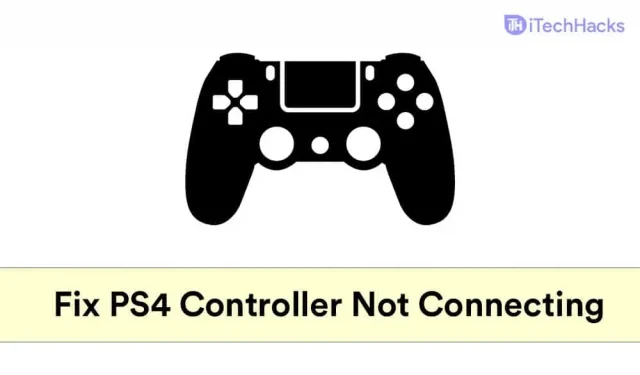
У користувачів можуть виникнути проблеми з контролером PlayStation 4. Багато користувачів повідомляли, що їхній контролер PS4 не підключається або контролер PS4 не синхронізується з консоллю. Це досить поширена проблема, з якою стикаються багато користувачів контролера PS4, і ви можете її легко вирішити.
Якщо у вас виникла проблема з контролером PS4, який не підключається або не синхронізується з вашою консоллю, не хвилюйтеся; ми тут, щоб допомогти.
Вирішення проблеми з підключенням контролера PS4 до PS4
Цей посібник покаже вам, як підключити або синхронізувати контролер PS4 і як вирішити проблему, коли контролер PS4 не підключається до консолі PS4.
Чому ваш контролер PS4 не підключається або не синхронізується з моєю консоллю PS4?
Може бути багато причин, чому контролер PS4 не підключається до консолі PS4. Нижче наведено деякі причини/причини, чому користувачі стикаються з цією проблемою на своїх PS4.
- Акумулятор PS4 не може заряджатися. Ця проблема, швидше за все, спричинена слабким акумулятором PS4, який не може утримувати заряд. У результаті можуть виникнути проблеми з підключенням Bluetooth, і ваш контролер PS4 може не підключитися або синхронізуватися з консоллю.
- Ще одна причина цієї проблеми – слабкі перешкоди Bluetooth. Ця проблема виникає, коли багато пристроїв підключено до вашої PS4 через Bluetooth. Якщо у вас багато пристроїв, підключених до комп’ютера через Bluetooth, у контролера виникнуть проблеми з підключенням, або ви взагалі не зможете підключити його до контролера PS4.
- Крім того, якщо з контролером виникнуть проблеми, ви не зможете підключити його до консолі.
Ось кілька причин, чому контролер PS4 не підключається до консолі PS4.
Виправити, що контролер PS4 не підключається до консолі PS4
Давайте поговоримо про те, як виправити помилку, тепер, коли ви знаєте, що її викликає. Щоб вирішити проблему з підключенням контролера PS4 до PS4 за допомогою USB, дотримуйтеся наведених нижче порад щодо усунення несправностей.
Зарядіть контролер
Ви можете спробувати спочатку зарядити контролер, а потім перевірити, чи можна його підключити. Якщо ви не можете підключити його навіть після зарядки, то проблема, швидше за все, в контролері.

Однак, якщо після заряджання контролер підключається до вашої PS4, але лише на короткий час, це тому, що ваша батарея розряджена і не може тримати заряд надто довго.
Контролер повторної синхронізації
Ви можете спробувати підключити контролер PS4 до консолі за допомогою кабелю USB. Якщо ви не можете підключити контролер PS4 бездротовим способом, ви можете підключити його до контролера за допомогою кабелю USB. Після підключення ви зможете повторно синхронізувати його.
Щоб повторно синхронізувати контролер PS4, виконайте такі дії:
- Підключіть контролер PS4 до консолі за допомогою кабелю USB.
- Після підключення контролера до консолі натисніть і утримуйте кнопку PlayStation, старі налаштування підключення буде видалено, а контролер буде повторно синхронізовано.
Скинути контролер PS4
Якщо жоден із наведених вище методів не спрацював, вам доведеться скинути налаштування контролера. Перш ніж виконувати жорстке скидання, ви можете спробувати м’яке скидання та перевірити, чи працює воно чи ні.
Щоб виконати програмне скидання контролера PS4, виконайте такі дії:
- Вам доведеться використовувати другий робочий контролер для м’якого скидання контролера. Перейдіть до меню налаштувань PS4 за допомогою другого контролера.
- Тепер у налаштуваннях виберіть «Пристрої», а потім «Пристрої Bluetooth».
- Потім виберіть контролер, який не працює, і натисніть кнопку параметрів на контролері.
- Після цього виберіть опцію «забути пристрій», і ваш контролер буде відключено від консолі.
- Тепер повторно синхронізуйте контролер під час запуску.
- Для цього спочатку вимкніть PS4.
- Тепер підключіть неробочий контролер PS4 до консолі за допомогою кабелю USB.
- Увімкніть PS4 і під час запуску натисніть і утримуйте кнопку PlayStation на контролері, щоб повторно синхронізувати.
Перевірте, працює чи ні. Навіть якщо ваш контролер PS4 не підключається або не синхронізується з консоллю після виконання програмного скидання, вам доведеться виконати апаратне скидання.
- Вимкніть консоль PS4.

- Потім вставте маленьку шпильку в отвір на задній панелі контролера. Це буде невеликий отвір, який ви знайдете поруч із лівою кнопкою запуску на PS4. Цей отвір містить кнопку скидання. Утримуйте кнопку скидання протягом 5 секунд, а потім відпустіть її. Для цього можна скористатися маленькою шпилькою або інструментом для виймання SIM-карти.
- Після скидання контролера спробуйте підключити його до PS4 і перевірте, чи він підключається до PS4 чи ні.
Отримайте заміну для PS4
Якщо контролер PS4 все ще не синхронізується з консоллю, можливо, він несправний. Рекомендується замінити, якщо консоль і контролер знаходяться на гарантії. Якщо діє гарантія, ви отримаєте заміну контролера безкоштовно. Вам потрібно зв’язатися з Sony або роздрібним продавцем, у якого ви купили консоль, і попросити заміну. Однак якщо гарантія на PS4 закінчилася, ви можете придбати новий контролер.
Заключні слова
Якщо контролер PS4 не підключається до ПК або не синхронізується з консоллю, спробуйте ці рішення. Щоб вирішити проблему, уважно дотримуйтеся наведених вище інструкцій. Сподіваємося, ця стаття допоможе вам вирішити проблему підключення контролера PS4 до PS4.



Залишити відповідь